Excel怎么设置第一行标题不参加排序?
摘要:在日常数据处理时,我们经常会对数据进行排序处理,有时会出现第一行数据不参加排序的情况。1、选择一组需要排序的数据。2、点“排序或...
在日常数据处理时,我们经常会对数据进行排序处理,有时会出现第一行数据不参加排序的情况。
1、选择一组需要排序的数据。

2、点“排序或筛选”, 选择“自定义排序”。
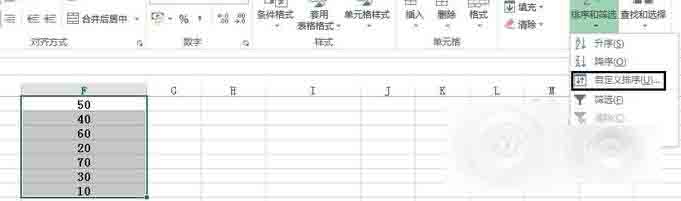
3、或者点击“数据”,“排序”。

4、“数据包含标题”勾选着,即第一行默认为标题。

5、“数据包含标题”前勾去掉,第一行即参加排序

6、选择“选择升序或降序”,然后点击“确定”。
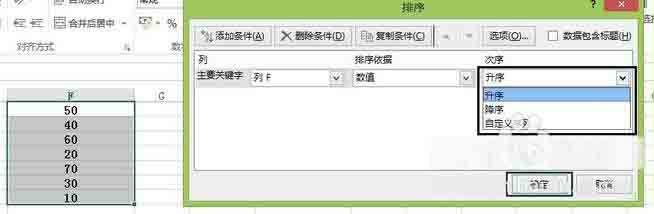
注意事项:
排序时,如果将标题和数据一起选择了,则应该将“数据包含标题”前打勾,否则标题也会一起排序。
【Excel怎么设置第一行标题不参加排序?】相关文章:
★ 怎样在Word2010中设置SmartArt图形主题效果
★ Excel如何制作下拉列表,excel下拉菜单的创建方法
